Anki는 암기와 반복학습이 필요한 과목 공부에 1번으로 추천하는 프로그램입니다.
특히 시험기간에 많은 양의 지식을 한 번에 집어넣어야 하는 학부 과목들, 수능 사탐/과탐영역 (요즘도 이렇게 부르나요? 이 할미는 잘 모르겠네요 홀홀..), 공시 과목들에 활용하시면 신세계를 맛볼 수 있을 거라 장담합니다.
다만 anki의 활용성, 자율성이 매우 높다보니 사용법을 어려워하거나 쓸 수 있는 기능을 몰라서 못쓰는 분들이 많을 것 같습니다.
Anki에는 확장프로그램(add-on)이라는 게 있어요. anki는 사용자들이 anki를 더 효율적으로 활용할 수 있는 프로그램을 개발하도록 열어두고 있습니다.
이 포스팅에서 Anki 확장프로그램을 설치하는 법과 제가 자주 사용하는 확장프로그램들을 소개해보려 합니다.
목차
Anki 확장프로그램 설치하는 법
아래 링크를 클릭하면 확장프로그램의 목록을 볼 수 있어요.
필요한 프로그램의 이름(Title)을 클릭하면 설명과 업데이트사항, 기타등등이 쭉 적혀있고 맨 아래에 "다운로드 번호"가 적혀있습니다.

파란 네모 안의 다운로드 번호를 복사한 다음,
Anki에서 도구-확장프로그램을 클릭합니다. (또는 Ctrl+Shift+A)

새로 뜨는 '확장프로그램' 창에서 "확장프로그램 가져오기..."를 클릭하면 코드 입력 칸이 보이죠.

여기에 위에서 복사한 "다운로드 코드"를 붙여넣기(Ctrl+V)하면 해당 프로그램이 다운로드 됩니다.
방금 가져온 확장 프로그램은 Anki를 종료하고 다시 실행해야 작동합니다.
쉽쥬?
Anki 확장프로그램(add-ons) 추천
제가 쓰는 것들을 추천해볼게요. 크게 카드추가/편집/관리, 보기(디스플레이), 동기부여 세 가지로 나눠봤어요. 소개한 프로그램들을 먼저 나열하겠습니다.
- 카드추가/편집/관리: Batch Editing, Export in CSV Format, Frozen Fields, GODMODE..., Image Occulsion, Hierchical Tags
- 보기(디스플레이): Anki Zoom, Large and Colorful Buttons, Legacy Night Mode, Full Screen
- 동기부여: Review Heatmap, Anki Habitica
확장프로그램 페이지 링크나 다운로드 코드는 언제든 바뀔 수 있고, Add-ons 목록에서 사라질 수도 있기 때문에 따로 달아두지 않겠습니다.
맘에 드는 프로그램이 있다면 귀찮더라도 위의 Add-ons 목록 페이지에서 검색하고 다운받으세요. 확장 프로그램 개발자들이 직접 작성한 더 자세한 설명도 볼 수 있습니다.
제가 소개한 것들 중에 목록에서 사라졌거나, 최신 버전을 지원하지 않는 프로그램이 있다면 주요 키워드로 검색하시면 비슷한 기능의 다른 프로그램을 찾을 수 있습니다. add-on 페이지에서 못찾겠다면 구글링도 해보세요!
카드추가/편집/관리
Batch Editing
말 그대로 한번에 편집할 수 있게 합니다. 이 애드온을 다운받고 나면 탐색 창에서 편집을 선택하면 드롭다운 메뉴 맨 아래에 "Batch Edit"이 생깁니다.
한번에 편집하고싶은 복수의 카드들을 선택한 다음, 편집-Batch Edit을 클릭하면 새 창이 뜹니다.

입력 창에 원하는 내용을 입력하고, 원래의 내용 뒤에 넣기(Add after), 앞에 넣기(Add before), 기존 내용을 입력한 내용으로 바꾸기(Replace)를 선택할 수 있습니다.
Insert as HTML을 체크하면 html 코드로 들어갑니다.
Export in CSV format
카드 뭉치를 CSV 형식으로 내보내기 할 수 있게 만들어주는 프로그램입니다.
뭉치 내보내기를 할 때 선택할 수 있는 파일 형식에 csv가 추가됩니다.
저는 CSV로 내보내기 한 다음, 엑셀이나 스프레드시트로 열어서 편집/추가 한 뒤 다시 불러오기(import) 하는 식으로 활용하고 있습니다.
엑셀이나 스프레드시트 파일을 카드뭉치로 변환하고 싶을 때, 원하는 카드 형태의 뭉치를 csv로 내보내서 요구되는 형식을 컨닝할 수 있습니다.
이건 기회가 되면 나중에 따로 포스팅해볼게요.
Frozen Fields
Anki에서 카드를 추가할 때 원하는 필드를 "얼려"놓을 수 있게 해주는 프로그램입니다.
카드의 앞면이나 뒷면의 내용이 대부분 반복되는 여러 장의 카드를 만들고 싶을 때 유용합니다.

왼쪽의 눈꽃 모양을 클릭해서 얼리거나 해제할 수 있습니다. 얼린 필드는 사진에서 보이는 것과 같이 눈꽃이 하늘색으로 표시됩니다.
필드를 얼려놓으면 다음 카드를 작성할 때 이전에 얼려놓은 필드가 그대로 보존되어 있어 원하는 부분만 편집하면 됩니다. 복사-붙여넣기를 반복적으로 하지 않아도 돼서 편합니다.
GODMODE faster shortcuts and cloze switching
빈칸뚫기(cloze)를 많이 쓰는 분께 유용합니다.
Anki의 기본 설정으로는 빈칸을 뚫고싶은 부분을 선택한 다음 Ctrl+Shift+C 를 누르면 {{c1:빈칸의 내용1}} 처럼 빈칸이 생깁니다.
같은 카드의 다른 부분에서 또 한번 Ctrl+Shift+C 를 하면 {{c2: 빈칸의 내용2}} 이 생성됩니다. 즉 "빈칸의 내용1"이 가려진 카드 하나와 "빈칸의 내용2"이 가려진 카드 하나. 이렇게 두 개의 카드가 생성되는 겁니다.
카드 하나에 빈칸을 여러군데 뚫고 싶으면 손수 c2, c3, c4를 c1으로 바꿔줘야 합니다. (ㅜㅜ)
이 문제를 해결해주는 프로그램입니다.
텍스트를 선택하고, Ctrl+S를 누르면 직전의 빈칸과 같은(Same) 번호의 빈칸을 만들어주고, (c1 - c1) or (c2 - c2)
Ctrl+E를 누르면 직전의 빈칸 다음(Extra) 번호의 빈칸을 만들어 줍니다. (c1 - c2) or (c2 - c3)
저는 이 프로그램 발견하고 기쁨의 눈물을 흘렸습니다. 빈칸뚫기 애용하시는 분들 이거 꼭 받으세요.
Image Occulsion Enhanced ofr Anki 21 alpha
텍스트에 빈칸을 뚫듯 이미지에 빵꾸를 뚫을 수 있게 해주는 프로그램입니다.
이걸 설치한 뒤 Image Occulsion을 선택하면 이미지에서 원하는 부분을 가린 카드를 만들어줍니다.
빵꾸를 여러군데 뚫어서, 한 번에 하나씩만 가릴지 모두 다 가릴지 등등 선택할 수도 있습니다.
지리학, 해부학, 화학, 생물학 등등 이미지에서 특정 부분의 명칭을 암기해야 할 때 활용할 수 있습니다. 실제로 유투브에 보면 의대생들이 많이 쓰더라고요.
저는 특별히 이미지를 기억해야하는 과목은 없지만, 답안지(에세이)의 한 문단을 통째로 외우고 싶을 때 이미지로 캡쳐한 다음 문단 하나를 가리는 방식으로 활용했습니다.
Hierarchical Tags 2
파일이든 카드든 주제별로 세부항목 나누어서 착착 정리해야 마음이 편한 분들은 이거 쓰세요
카드에 달린 태그의 수준을 설정할 수 있게 합니다.
예를 들어 "국제법::해양법::EEZ" 이렇게 태그를 추가하면 국제법이라는 상위태그 아래 해양법 아래 EEZ 태그에 해당 카드가 들어갑니다.
과목을 최상위단계, 단원별로 하위단계를 만들어 설정하면 좋겠죠.
이렇게 정리해두고 나면 특정 태그가 달린 카드들만 모아서 벼락치기하는 것도 가능합니다.
보기(디스플레이)
카드를 공부 화면을 요리조리 바꿀 수 있는 프로그램들입니다.
Anki Zoom
공부 화면에서 Ctrl + (+/-) 또는 Ctrl+마우스 스크롤 로 카드를 확대/축소할 수 있습니다.
모니터를 뚫어져라 보느라 거북목이 되지 않으려면 확대 기능을 활용하세요.
Large and Colorful Buttons
버튼을 크고 컬러풀하게 만들어줍니다. 버튼이 너무 작아서 쉬움/어려움을 선택할 때 얼굴을 모니터에 가까이 대야 하는 저같은 할미들을 위해 만들어졌습니다.
Legacy Night Mode
다크모드를 가능하게 만들어주는 프로그램입니다. Ctrl+n을 누르면 다크모드가 설정/해제됩니다.
설정에서 다크모드를 디폴트로 해둘수도 있습니다.ㅣ
No Distractions Full Screen [...]
이름이 너무 길어서 생략했습니다. 풀 스크린을 가능하게 해주는 프로그램입니다.
F11을 누르면 화면에서 카드와 대답 버튼을 제외한 메뉴들을 없애줍니다. 웹 창에서의 F11과는 다르게 창을 작게 해둔 상태에서 F11을 누르면 창 크기는 그대로인 채 메뉴들만 없어집니다.
동기부여
Review Heatmap
Anki를 실행하면 보이는 첫 화면(뭉치 화면)에서 히트맵을 보여줍니다.

히트맵은 이렇게 생겼습니다.
365칸입니다. Anki 공부를 빡세게 한 날은 진한 초록색, 가볍게 한 날은 연두색으로 채워집니다. 안하고 넘어간 날은 색이 안채워집니다. Anki를 꾸준히 많이 할 수록 초록 칸이 많아져서 보고있으면 뿌듯-하겠죠.
그리고 아래에는 하루 평균 학습 카드량(Daily average), 일년 중 Anki한 날의 비율(Days learned), 연속으로 공부한 최대 일 수(Longest streak), 현재 연속일 수(Current streak)가 표시됩니다.
참고로 통계를 클릭하면 앞으로 예정된 복습카드의 갯수, 공부한 카드 갯수 등등이 그래프로 정리되어 보여지는데, 통계 페이지의 맨 위에도 이 히트맵이 표시됩니다.
Anki Habitica
Anki와 Habitica를 연동해줍니다.
 https://habitica.com/
https://habitica.com/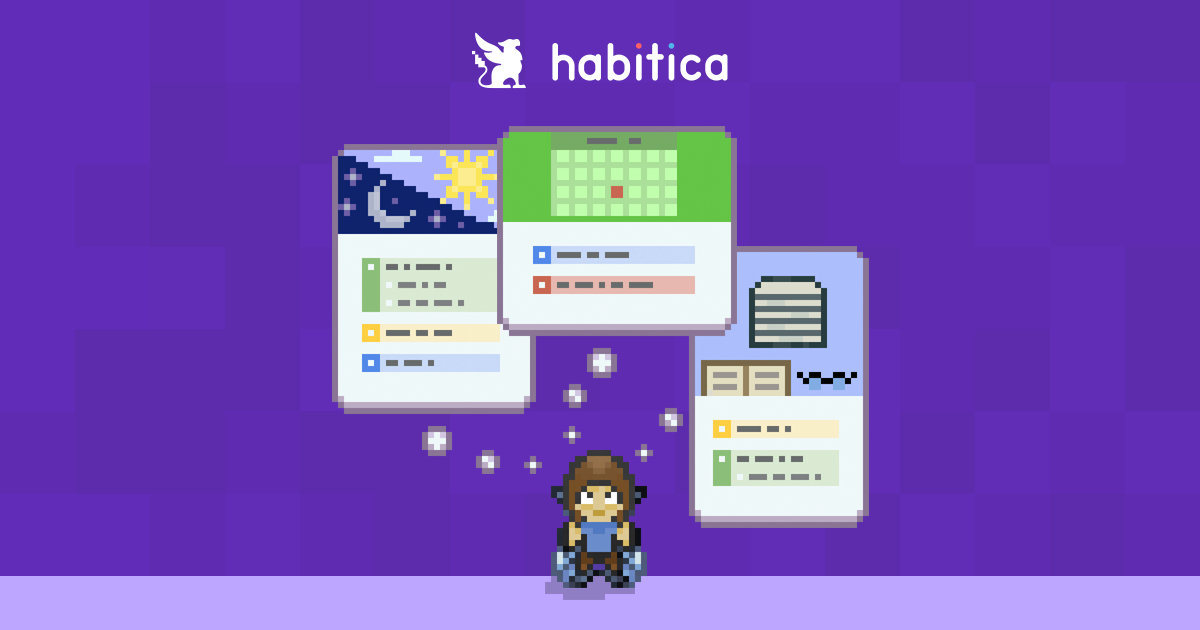
공부한 카드량이 일정 수준에 도달하면 Habitica의 내 캐릭터가 경험치와 아이템을 획득합니다. 재밌어보여서 써보고 있어요.
이상입니다! 긴 글이 되었네요. 더 많은 사람들이 anki를 같이 써줬으면 좋겠다는 마음으로 정리해봤습니다.
제가 언급하지 않은 꿀같은 확장프로그램을 아신다면 댓글로 알려주세요





Uploaded by Notion2Tistory v1.1.0